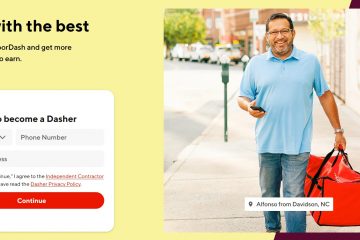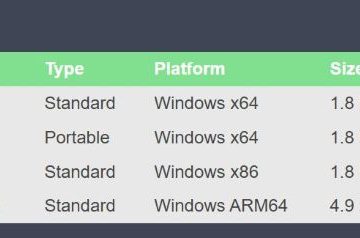Microsoft cuối cùng cũng sẽ ngừng sử dụng Windows 10 sau hơn 10 năm hoạt động thành công. Nó được công bố chính thức lần đầu tiên vào ngày 29 tháng 7 năm 2015 cho tất cả người dùng đại chúng.
Tính đến thời điểm hiện tại, Windows 11 đang thống trị thị phần Windows, nhưng 45% người dùng Windows vẫn đang sử dụng Windows 10. Và với 45%, điều đó có nghĩa là hơn 445 triệu người dùng vẫn đang phụ thuộc vào hệ điều hành Windows tốt nhất từng được Microsoft phát triển.
Chà, bây giờ đã đến lúc phải nói lời tạm biệt với Windows 10 và nâng cấp lên Windows 11 hoặc chuyển sang một giải pháp thay thế khác.
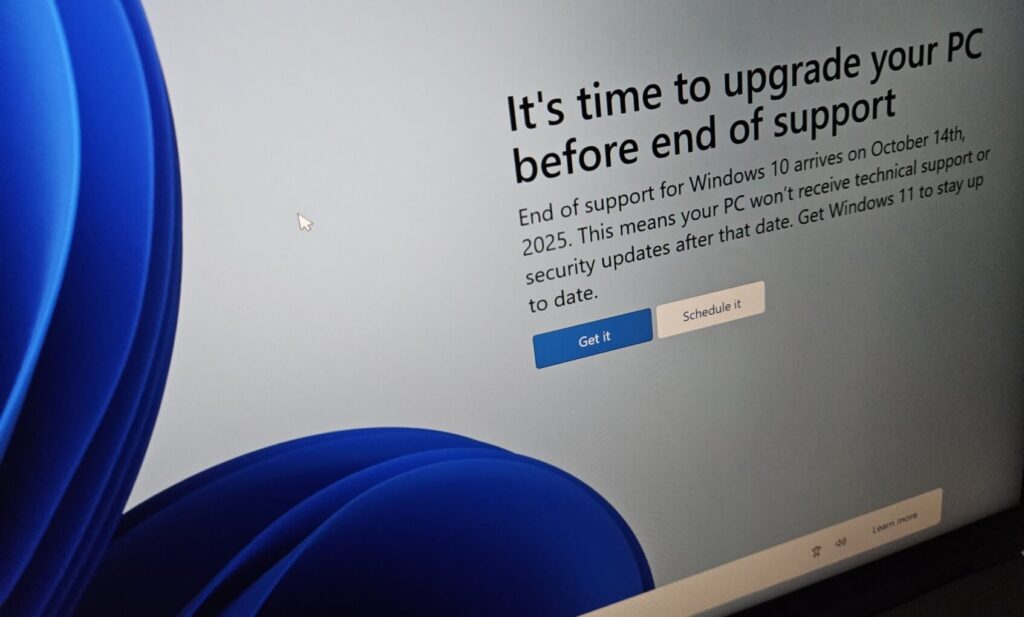
Tuy nhiên, nếu chúng ta vẫn muốn gắn bó với Windows 10 sau một vài lần nữa, bạn có thể chọn cho các Bản cập nhật bảo mật mở rộng (ESU), mà trước đây Microsoft từng cung cấp cho người dùng doanh nghiệp và hiện cũng có sẵn cho người tiêu dùng.
Bảng nội dung
Cập nhật bảo mật mở rộng (ESU) nghĩa là gì?
Cập nhật bảo mật mở rộng (ESU) đã tự giải thích qua tên gọi của nó. Theo chương trình, Microsoft sẽ tung ra các bản cập nhật bảo mật cho người dùng Windows 10 sau khi kết thúc hỗ trợ.
Các bản vá bảo mật (nhưng không phải bản cập nhật tính năng hoặc bản sửa lỗi không quan trọng) Thêm thời gian (đến tháng 10 năm 2026) để lập kế hoạch di chuyển cuối cùng của bạn Và đối với người dùng doanh nghiệp, nhận được bản cập nhật bảo mật lên tới 3 năm bằng cách trả phí đăng ký hàng năm là 61 USD.
Đọc: Cài đặt Windows 11 24H2 trên PC không được hỗ trợ
Làm cách nào để đăng ký Chương trình ESU Windows 10?
Điều kiện tiên quyết
Windows 10 22H2 với tất cả các bản cập nhật mới nhất được cài đặt. Tài khoản người dùng có đặc quyền quản trị.
Phương pháp 1: Sử dụng Windows Backup hoặc Microsoft Reward Points (1000)
Bước sử dụng phương pháp này rất đơn giản và dễ hiểu. Bạn chỉ cần mở cài đặt Windows Update và tìm biểu ngữ/thông báo rồi nhấp vào nút Đăng ký ngay trong phần “Hỗ trợ Windows 10 kết thúc vào tháng 10 năm 2025″.
Nhưng trước khi nhấp vào nút đăng ký, bạn cần kiểm tra xem thiết bị của mình đã được đồng bộ hóa với đám mây thông qua Windows Backup hay bạn có ít nhất 1000 điểm Microsoft Reward.
Kiểm tra điểm thưởng:
Truy cập trang web Microsoft Rewards bằng cách nhấp vào đây. Đăng nhập bằng tài khoản Microsoft của bạn. Và kiểm tra phần điểm có sẵn. 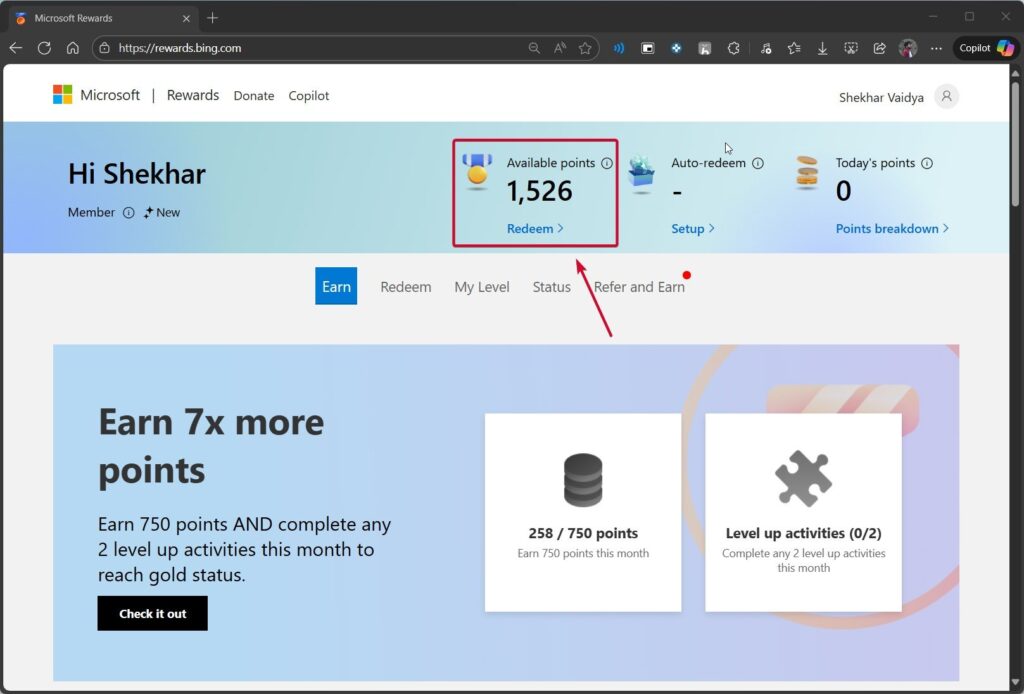
Kiểm tra trạng thái Sao lưu Windows:
Đi tới Windows Cài đặt và mở Tài khoản. Đăng nhập bằng tài khoản Microsoft của bạn nếu bạn chưa đăng nhập. Đi tới Windows Backup và bật các cài đặt sau: Ghi nhớ ứng dụng của tôi Ghi nhớ tùy chọn của tôi 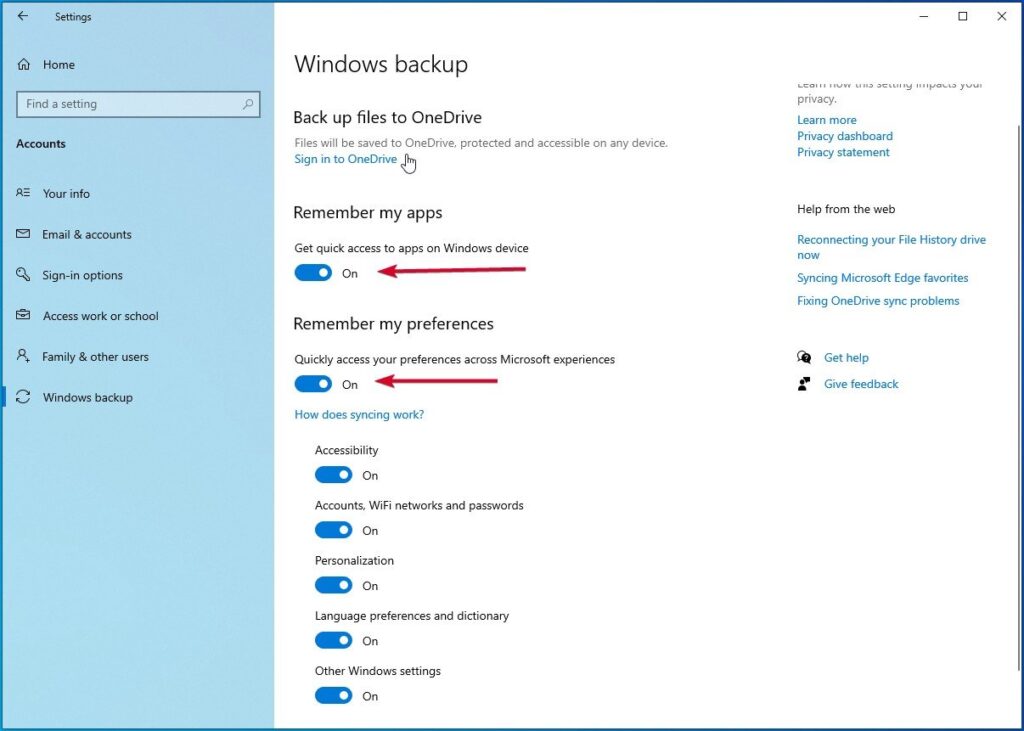
Nếu bạn đã làm được một trong hai điều này thì bạn đã sẵn sàng; hãy làm theo các bước bên dưới và đăng ký miễn phí Chương trình ESU Windows 10 (trong một năm):
Mở Cài đặt Windows 10 và đi tới Cập nhật & Bảo mật. 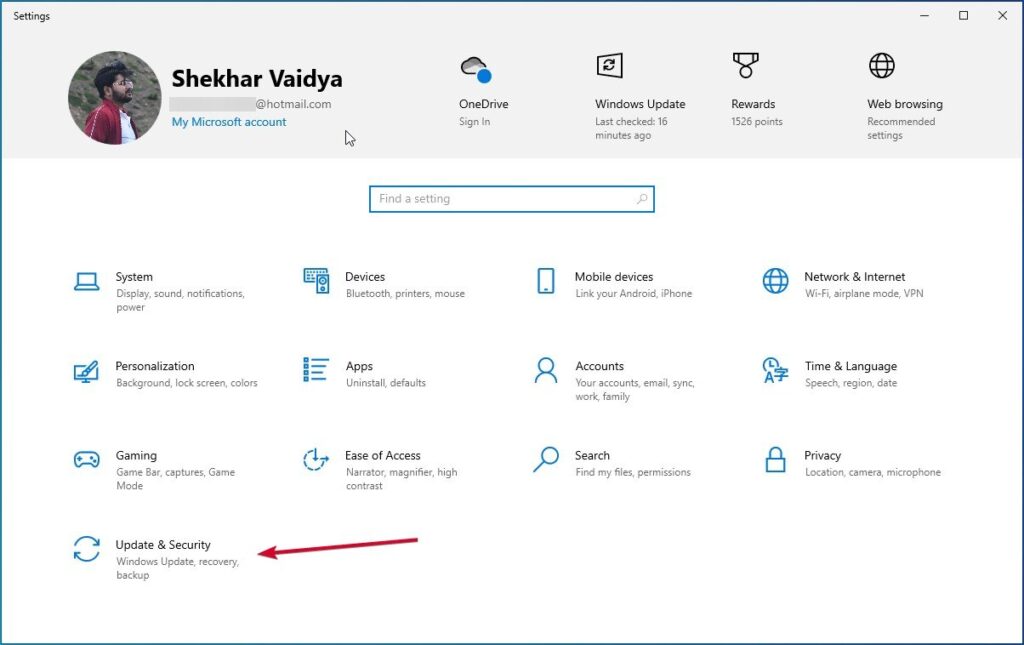 Nhấp vào Windows Update. Và kiểm tra các bản cập nhật để đảm bảo bạn được cập nhật mới nhất. cập nhật. Bạn sẽ thấy một biểu ngữ/thông báo có tiêu đề “Hỗ trợ Windows 10 kết thúc vào tháng 10 2025″; hãy nhấp vào tùy chọn Đăng ký ngay.
Nhấp vào Windows Update. Và kiểm tra các bản cập nhật để đảm bảo bạn được cập nhật mới nhất. cập nhật. Bạn sẽ thấy một biểu ngữ/thông báo có tiêu đề “Hỗ trợ Windows 10 kết thúc vào tháng 10 2025″; hãy nhấp vào tùy chọn Đăng ký ngay. 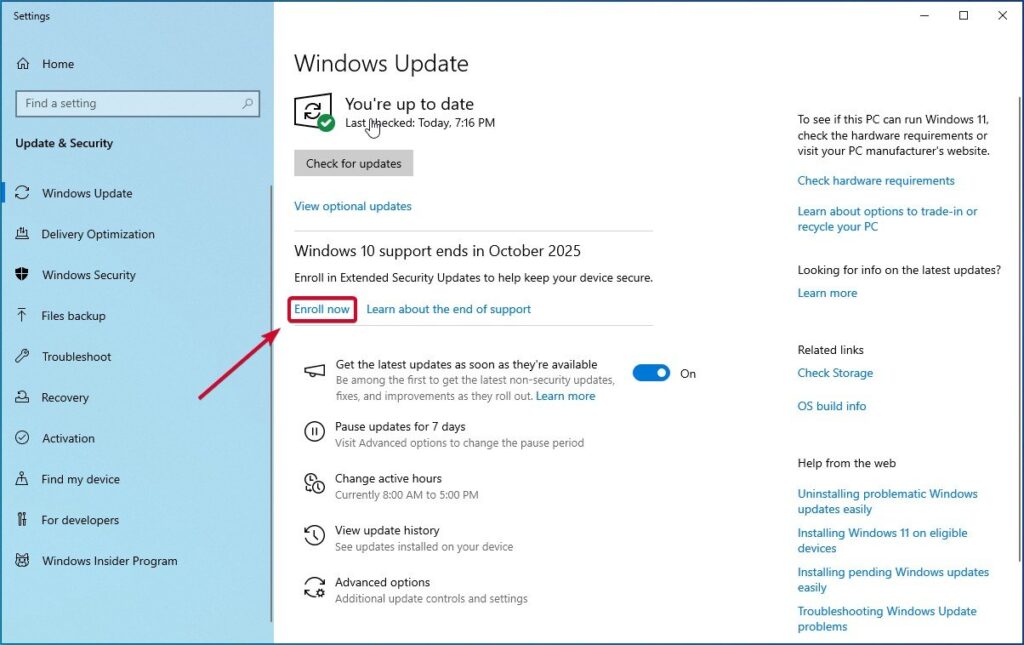 Bạn sẽ được chào đón với hộp thoại mới có tên “Đăng ký cập nhật bảo mật mở rộng”; hãy tìm nút Tiếp theo và nhấp vào nút đó.
Bạn sẽ được chào đón với hộp thoại mới có tên “Đăng ký cập nhật bảo mật mở rộng”; hãy tìm nút Tiếp theo và nhấp vào nút đó. 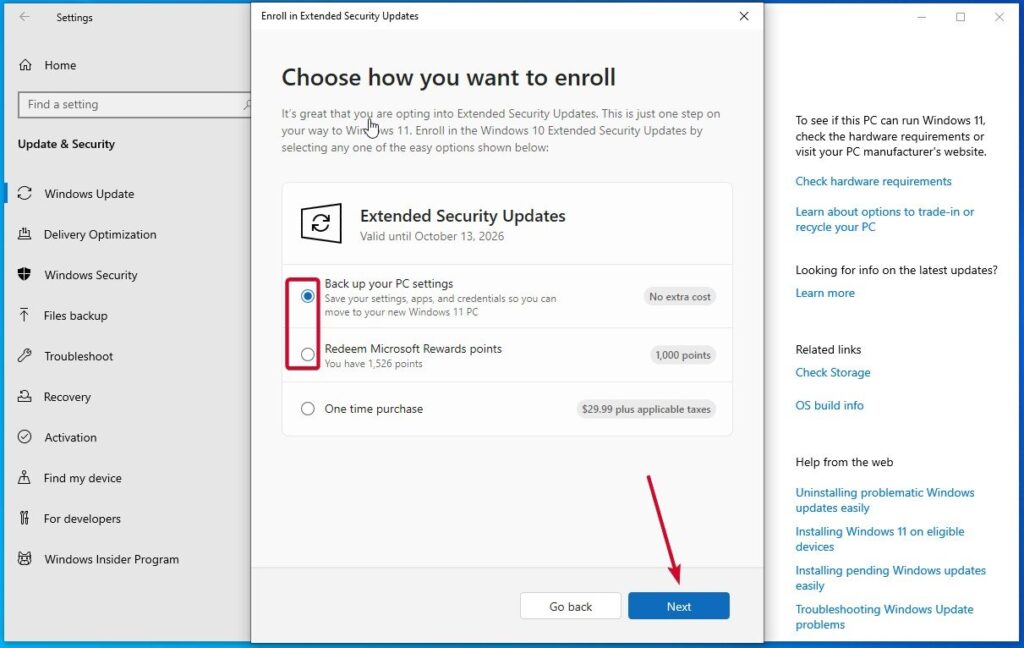 Nhấp vào nút Tiếp theo và làm theo hướng dẫn trên màn hình, nếu có. Cuối cùng, bạn sẽ thấy một hộp thoại hoàn thành; nhấn vào nút Done để hoàn tất.
Nhấp vào nút Tiếp theo và làm theo hướng dẫn trên màn hình, nếu có. Cuối cùng, bạn sẽ thấy một hộp thoại hoàn thành; nhấn vào nút Done để hoàn tất.
Đọc: Hỗ trợ Windows 10 sẽ kết thúc vào ngày 14 tháng 10; Đây là cách thực hiện Nâng cấp lên Windows 11
Phương pháp 2: Bằng cách thanh toán phí đăng ký hàng năm
Trong trường hợp Phương thức 1, trong đó chúng tôi sử dụng Windows Backup và/hoặc điểm Microsoft Reward để đăng ký ESU, không áp dụng cho bạn và bạn sẵn sàng thanh toán số tiền mua một lần là 30 USD (cộng thuế), sau đó làm theo các bước dưới đây:
Mở Cài đặt Windows 10 và đi tới Cập nhật & Bảo mật. Nhấp vào Cập nhật Windows. Và kiểm tra các bản cập nhật để đảm bảo bạn được cập nhật mới nhất. cập nhật. Bạn sẽ thấy biểu ngữ/thông báo có tiêu đề “Hỗ trợ Windows 10 kết thúc vào tháng 10 2025″; hãy nhấp vào tùy chọn Đăng ký ngay. Bạn sẽ được chào đón với một hộp thoại mới có tên “Đăng ký Cập nhật bảo mật mở rộng”; hãy tìm nút Tiếp theo và nhấp vào nút đó. Bây giờ, trong số ba tùy chọn, hãy chọn tùy chọn thứ ba có nội dung “Mua một lần. ($30,00 cộng với các loại thuế hiện hành)”và nhấp vào nút Tiếp theo. 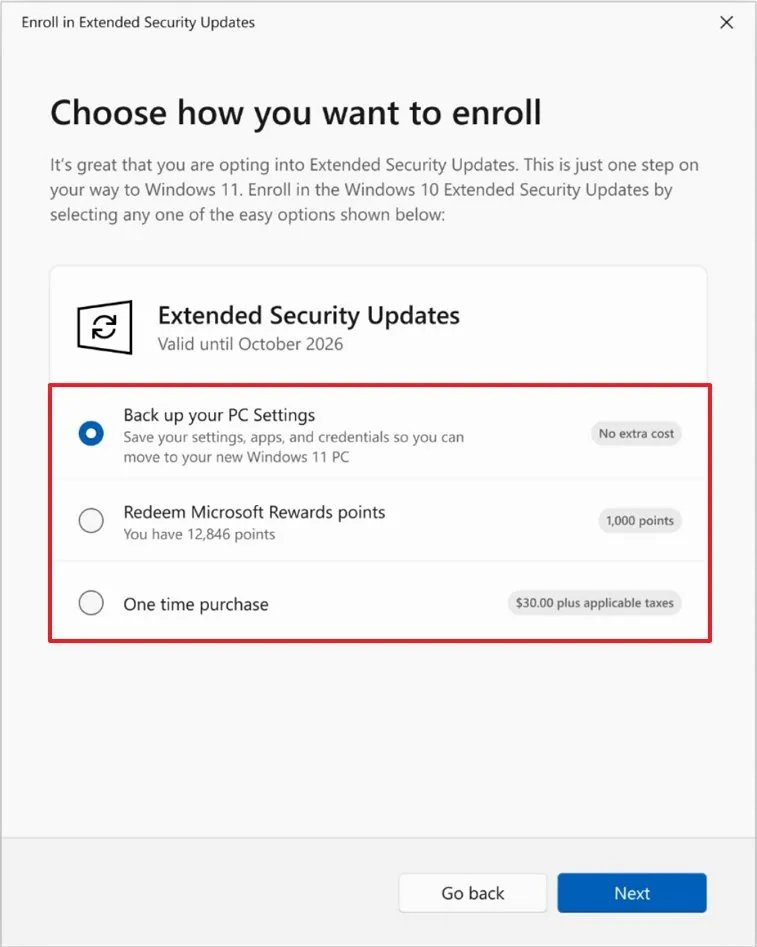 Bây giờ, hãy nhấp vào “Bắt đầu! Thêm cách thanh toán.“
Bây giờ, hãy nhấp vào “Bắt đầu! Thêm cách thanh toán.“ 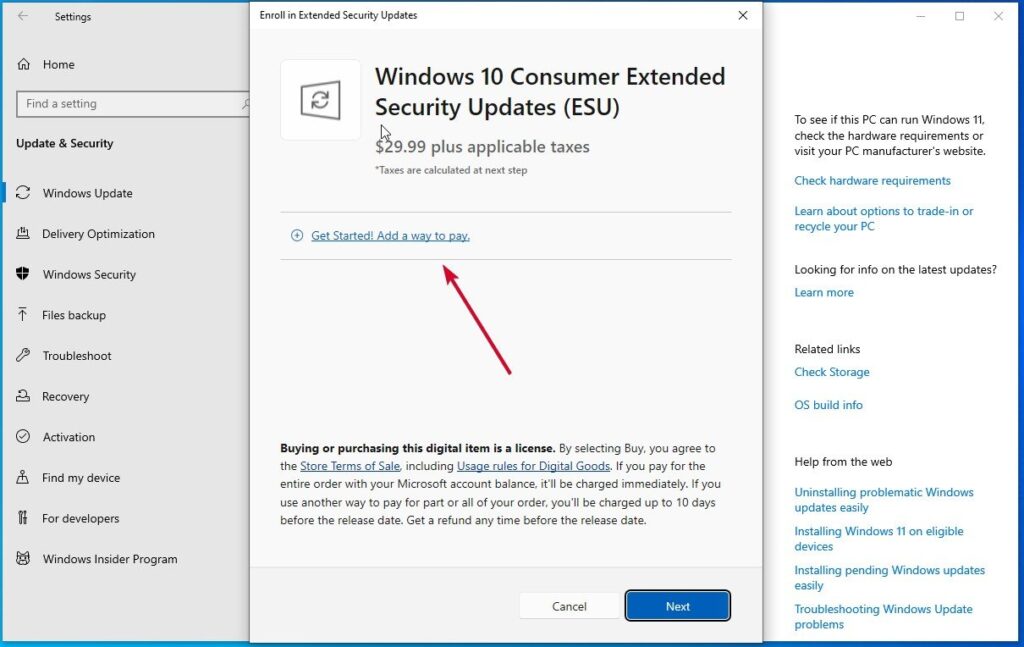 Và thêm phương thức thanh toán theo sở thích của bạn: Thẻ tín dụng hoặc thẻ ghi nợ, Ví điện tử hoặc Đổi thẻ quà tặng.
Và thêm phương thức thanh toán theo sở thích của bạn: Thẻ tín dụng hoặc thẻ ghi nợ, Ví điện tử hoặc Đổi thẻ quà tặng. 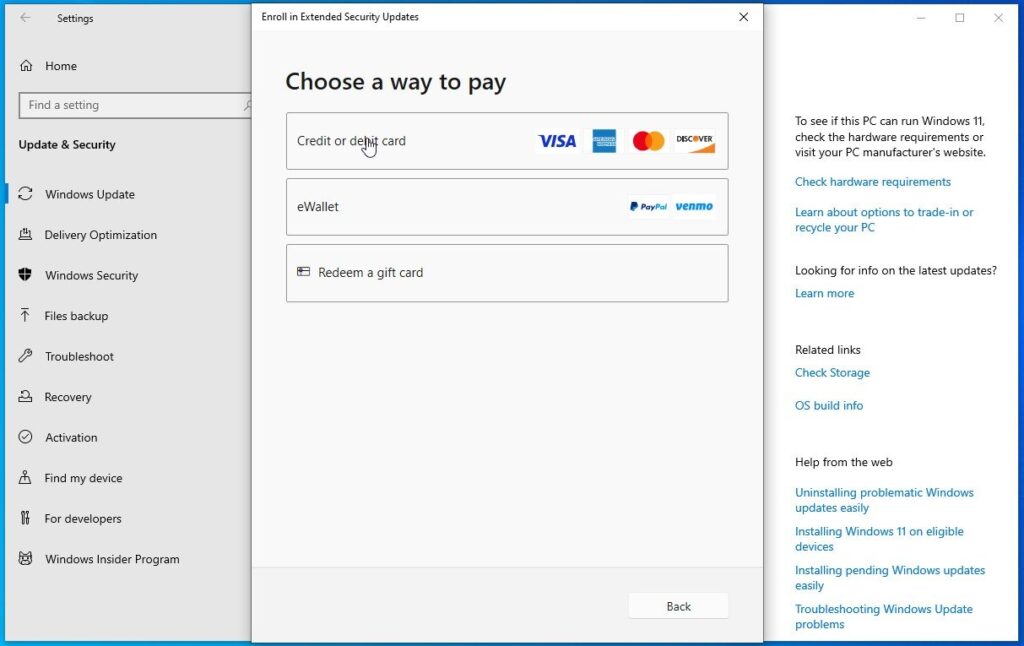 Bạn cần hoàn tất quy trình thanh toán rồi làm theo hướng dẫn trên màn hình. Cuối cùng, bạn sẽ thấy một hộp thoại hoàn thành; nhấn vào nút Done để hoàn tất.
Bạn cần hoàn tất quy trình thanh toán rồi làm theo hướng dẫn trên màn hình. Cuối cùng, bạn sẽ thấy một hộp thoại hoàn thành; nhấn vào nút Done để hoàn tất.
Bạn cũng có thể xác nhận xem PC của mình có được đăng ký Cập nhật bảo mật mở rộng hay không. Để làm được điều đó, bạn cần đi tới Cài đặt Windows 10-> Cập nhật & Bảo mật-> Windows Update và xác nhận thông báo “PC của bạn đã được đăng ký để nhận Bản cập nhật bảo mật mở rộng“.
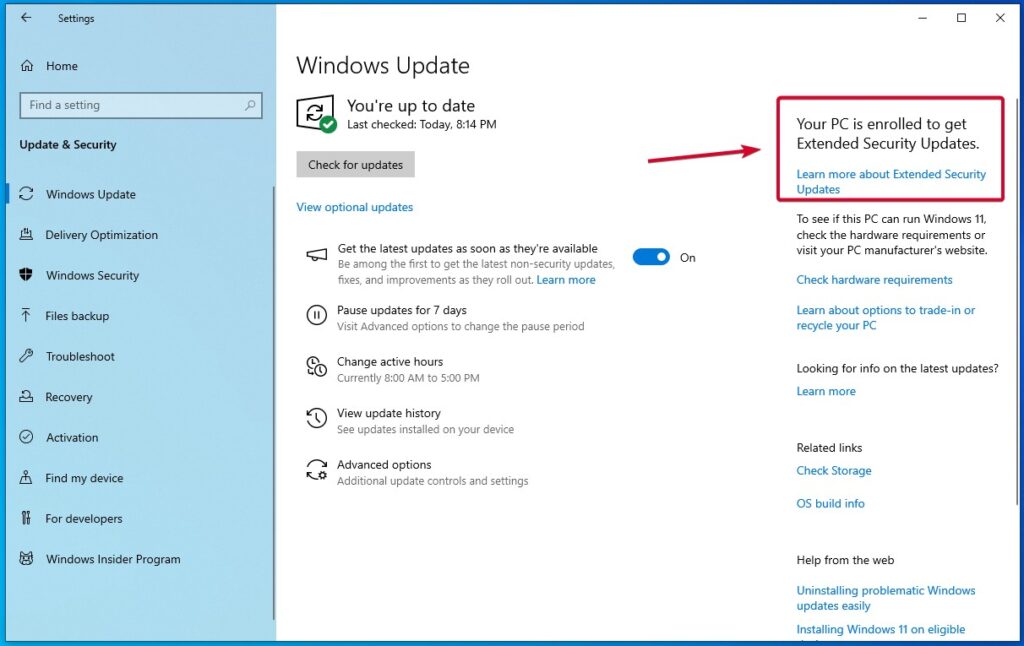
Đọc: Tải xuống và cài đặt Chrome OS Flex trên PC hoặc máy Mac của bạn
Tôi không thấy thông báo ESU? Cách khắc phục
Trước khi tiếp tục sửa lỗi, bạn cần đảm bảo rằng một số điều dưới đây đã được đáp ứng:
thiết bị đang chạy trên Windows 10 22H2 với tất cả các bản cập nhật mới nhất được cài đặt, bạn đã đăng nhập bằng tài khoản Microsoft của mình mặc dù không bắt buộc, hãy đảm bảo rằng TPM 2.0 bị tắt
Nếu tất cả các tùy chọn trên đều hài lòng, hãy làm theo tùy chọn bên dưới để buộc tùy chọn đăng ký ESU Windows 11 theo cách thủ công:
Vì chúng tôi đang sửa đổi các tập tin hệ thống, để đảm bảo an toàn, bạn nên sao lưu các tập tin quan trọng. Mở Bắt đầu và tìm kiếm Dấu nhắc lệnh rồi chọn tùy chọn Chạy với tư cách quản trị viên. 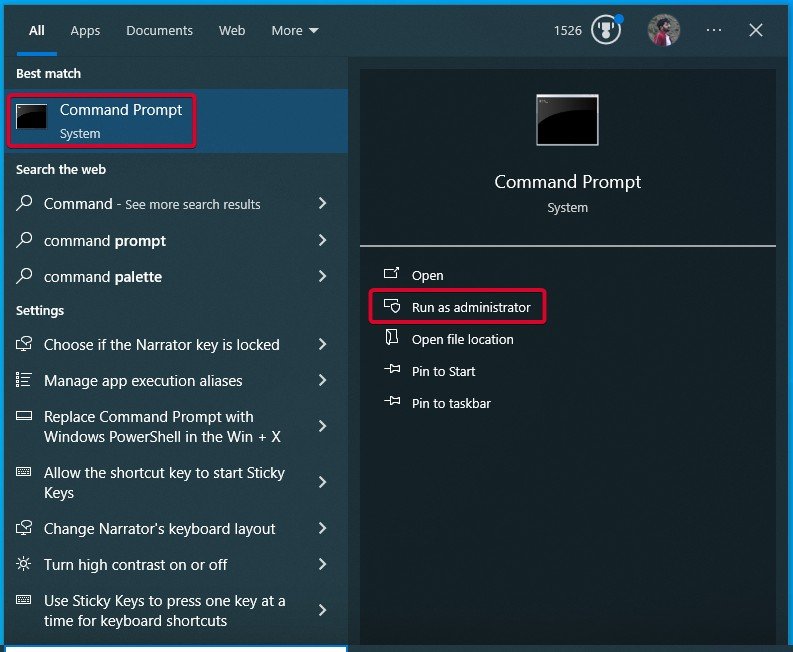 Chạy từng lệnh sau. cấu hình sc.exe DiagTrack start=auto sc.exe start DiagTrack reg.exe thêm”HKLM\SYSTEM\CurrentControlSet\Policies\Microsoft\FeatureQuản lý\Overrides”/v 4011992206/t REG_DWORD/d 2/f
Chạy từng lệnh sau. cấu hình sc.exe DiagTrack start=auto sc.exe start DiagTrack reg.exe thêm”HKLM\SYSTEM\CurrentControlSet\Policies\Microsoft\FeatureQuản lý\Overrides”/v 4011992206/t REG_DWORD/d 2/f 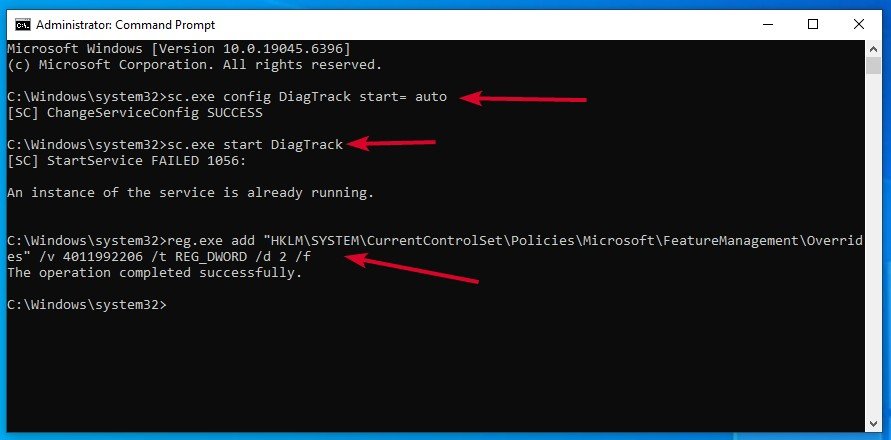 Sau khi thực hiện các lệnh, hãy khởi động lại PC của bạn. Sau khi khởi động lại, hãy mở lại Dấu nhắc lệnh với tư cách quản trị viên. Bây giờ, cuối cùng, hãy chạy lệnh sau để kích hoạt chương trình Cập nhật bảo mật mở rộng. cmd/c ClipESUConsumer.exe-evaluateEligibility Truy vấn reg.exe”HKCU\SOFTWARE\Microsoft\Windows NT\CurrentVersion\Windows\ConsumerESU”
Sau khi thực hiện các lệnh, hãy khởi động lại PC của bạn. Sau khi khởi động lại, hãy mở lại Dấu nhắc lệnh với tư cách quản trị viên. Bây giờ, cuối cùng, hãy chạy lệnh sau để kích hoạt chương trình Cập nhật bảo mật mở rộng. cmd/c ClipESUConsumer.exe-evaluateEligibility Truy vấn reg.exe”HKCU\SOFTWARE\Microsoft\Windows NT\CurrentVersion\Windows\ConsumerESU”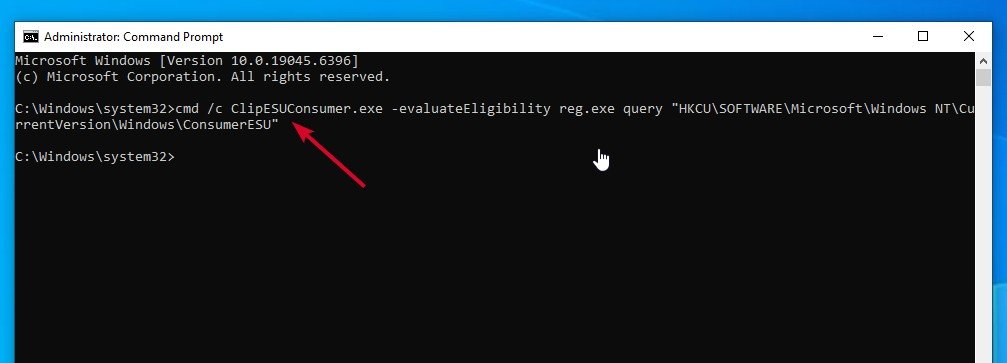 Cuối cùng, khởi động lại PC một lần nữa.
Cuối cùng, khởi động lại PC một lần nữa.
Câu hỏi thường gặp
PC của tôi có đột ngột ngừng hoạt động vào ngày 14 tháng 10 năm 2025 không?
Không. Windows 10 sẽ tiếp tục hoạt động nhưng không có bản cập nhật, bản vá bảo mật hoặc hỗ trợ. Theo thời gian, rủi ro sẽ tăng lên.
Việc nâng cấp lên Windows 11 có miễn phí không?
Có, miễn là PC của bạn đáp ứng các yêu cầu về phần cứng. Microsoft không tính phí nâng cấp.
ESU có sẵn trong bao lâu?
Chương trình Cập nhật bảo mật mở rộng (ESU) có sẵn trong 1 năm cho người dùng thông thường và tối đa 3 năm cho người dùng doanh nghiệp/tổ chức.
Kết luận
Chỉ vậy thôi. Trong trường hợp bạn không muốn nâng cấp lên Windows 11 hoặc chuyển sang hệ điều hành khác từ Windows 10 sau khi kết thúc hỗ trợ, đăng ký chương trình Cập nhật bảo mật mở rộng (ESU) là lựa chọn tốt nhất có thể.
Nếu bạn có bất kỳ câu hỏi nào liên quan đến bài viết này, hãy cho chúng tôi biết trong phần bình luận bên dưới. Và nếu bạn đã đăng ký thành công chương trình ESU Windows 10, hãy cho tôi biết về chương trình này trên X bằng cách gắn thẻ cho tôi.